今天給大家帶來如何解決WIN7已經記住訪問另一台電腦的賬號和密碼,憑證,WIN7已經記住訪問另一台電腦的賬號和密碼,憑證的解決方法,讓您輕鬆解決問題。
WIN7實用技巧簡介:本文介紹的內容完全基於工作中實戰應用總結而來的。希望這些技巧能夠給大家幫助。不足之處,還請各位不吝賜教^_^:)具體方法如下:
解決方法1:
1當我們在訪問局域網中的某台電腦的時候,我們一般情況下是不需要輸入訪問賬號及密碼的。如果對方的係統中已經設置了禁用GUEST 功能,那要訪問他,隻能通過預先知道的賬號與密碼來訪問了。
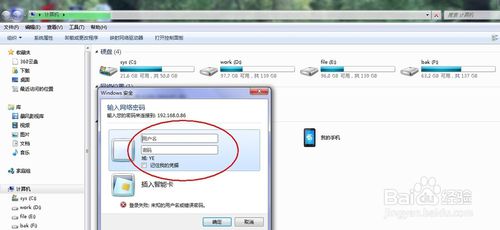 2
2那麼在WIN7下麵,一般情況在第一次輸入登陸對話框後,把圖中的【記住我的憑證】前麵的鉤打上鉤;點擊確定後,再次登陸了就不會再提示對話框了。
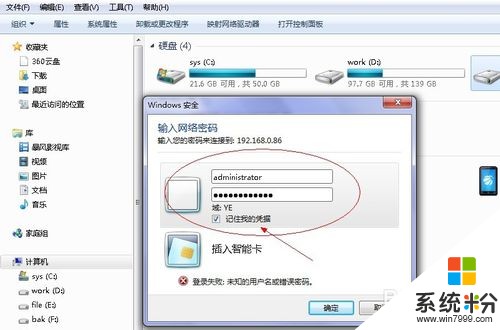
解決方法2:
1當上述方法處理後仍舊出現登陸框的話,那麼請試試如下操作:
1、運行組策略:gpedit.msc計算機配置-Windows 設置-安全設置-本地策略-安全選項:找到“網絡安全:LAN Manager 身份驗證級別”,改成“發送出 LM & NTLM - 如果已協商,則使用NTMLv2會話安全。”
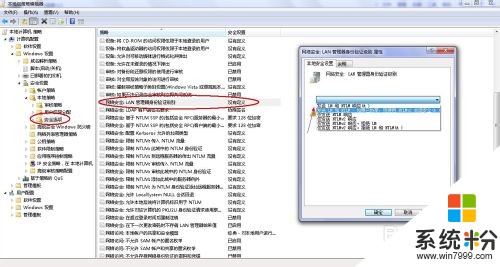 2
22、進入:控製麵版->用戶帳戶和家庭安全->憑證管理器,添加Windows憑據操作,把將要訪問的電腦IP地址或者域名添加進去(例如:要訪問的電腦IP為:192.168.0.86,添加憑據:“Internet地址或網絡地址”內輸入IP,如果你是用計算機名稱訪問,就輸入計算機名稱,下麵是用戶名和密碼輸入框!一旦你訪問過一台電腦,裏麵就會自動添加進去,你可以先刪除掉再重新添加進去。
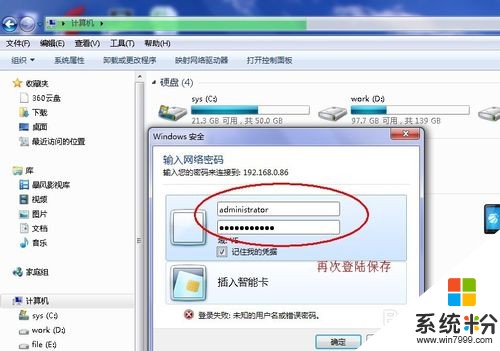
以上就是如何解決WIN7已經記住訪問另一台電腦的賬號和密碼,憑證,WIN7已經記住訪問另一台電腦的賬號和密碼,憑證的解決方法教程,希望本文中能幫您解決問題。
Win7相關教程